FIAT 500 2018 Drift- og vedlikeholdshåndbok (in Norwegian)
Manufacturer: FIAT, Model Year: 2018, Model line: 500, Model: FIAT 500 2018Pages: 224, PDF Size: 3.92 MB
Page 81 of 224
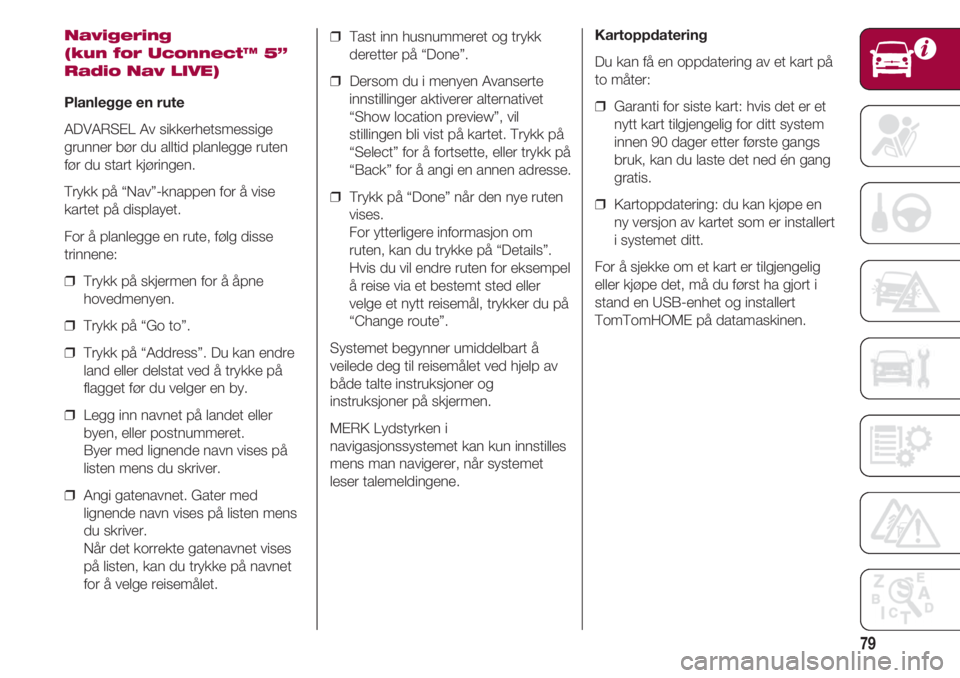
79
Navigering
(kun for Uconnect™ 5”
Radio Nav LIVE)
Planlegge en rute
ADVARSEL Av sikkerhetsmessige
grunner bør du alltid planlegge ruten
før du start kjøringen.
Trykk på “Nav”-knappen for å vise
kartet på displayet.
For å planlegge en rute, følg disse
trinnene:
❒ Trykk på skjermen for å åpne
hovedmenyen.
❒ Trykk på “Go to”.
❒ Trykk på “Address”. Du kan endre
land eller delstat ved å trykke på
flagget før du velger en by.
❒ Legg inn navnet på landet eller
byen, eller postnummeret.
Byer med lignende navn vises på
listen mens du skriver.
❒ Angi gatenavnet. Gater med
lignende navn vises på listen mens
du skriver.
Når det korrekte gatenavnet vises
på listen, kan du trykke på navnet
for å velge reisemålet.❒ Tast inn husnummeret og trykk
deretter på “Done”.
❒ Dersom du i menyen Avanserte
innstillinger aktiverer alternativet
“Show location preview”, vil
stillingen bli vist på kartet. Trykk på
“Select” for å fortsette, eller trykk på
“Back” for å angi en annen adresse.
❒ Trykk på “Done” når den nye ruten
vises.
For ytterligere informasjon om
ruten, kan du trykke på “Details”.
Hvis du vil endre ruten for eksempel
å reise via et bestemt sted eller
velge et nytt reisemål, trykker du på
“Change route”.
Systemet begynner umiddelbart å
veilede deg til reisemålet ved hjelp av
både talte instruksjoner og
instruksjoner på skjermen.
MERK Lydstyrken i
navigasjonssystemet kan kun innstilles
mens man navigerer, når systemet
leser talemeldingene.Kartoppdatering
Du kan få en oppdatering av et kart på
to måter:
❒ Garanti for siste kart: hvis det er et
nytt kart tilgjengelig for ditt system
innen 90 dager etter første gangs
bruk, kan du laste det ned én gang
gratis.
❒ Kartoppdatering: du kan kjøpe en
ny versjon av kartet som er installert
i systemet ditt.
For å sjekke om et kart er tilgjengelig
eller kjøpe det, må du først ha gjort i
stand en USB-enhet og installert
TomTomHOME på datamaskinen.
Page 82 of 224
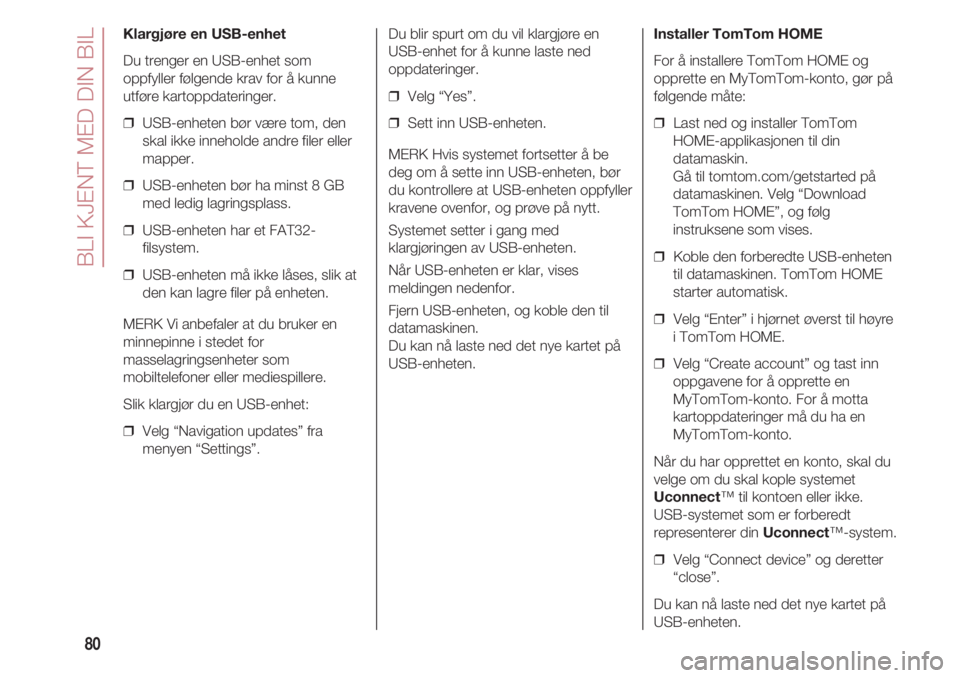
BLI KJENT MED DIN BIL
80
Klargjøre en USB-enhet
Du trenger en USB-enhet som
oppfyller følgende krav for å kunne
utføre kartoppdateringer.
❒ USB-enheten bør være tom, den
skal ikke inneholde andre filer eller
mapper.
❒ USB-enheten bør ha minst 8 GB
med ledig lagringsplass.
❒ USB-enheten har et FAT32-
filsystem.
❒ USB-enheten må ikke låses, slik at
den kan lagre filer på enheten.
MERK Vi anbefaler at du bruker en
minnepinne i stedet for
masselagringsenheter som
mobiltelefoner eller mediespillere.
Slik klargjør du en USB-enhet:
❒ Velg “Navigation updates” fra
menyen “Settings”.Du blir spurt om du vil klargjøre en
USB-enhet for å kunne laste ned
oppdateringer.
❒ Velg “Yes”.
❒ Sett inn USB-enheten.
MERK Hvis systemet fortsetter å be
deg om å sette inn USB-enheten, bør
du kontrollere at USB-enheten oppfyller
kravene ovenfor, og prøve på nytt.
Systemet setter i gang med
klargjøringen av USB-enheten.
Når USB-enheten er klar, vises
meldingen nedenfor.
Fjern USB-enheten, og koble den til
datamaskinen.
Du kan nå laste ned det nye kartet på
USB-enheten.Installer TomTom HOME
For å installere TomTom HOME og
opprette en MyTomTom-konto, gør på
følgende måte:
❒ Last ned og installer TomTom
HOME-applikasjonen til din
datamaskin.
Gå til tomtom.com/getstarted på
datamaskinen. Velg “Download
TomTom HOME”, og følg
instruksene som vises.
❒ Koble den forberedte USB-enheten
til datamaskinen. TomTom HOME
starter automatisk.
❒ Velg “Enter” i hjørnet øverst til høyre
i TomTom HOME.
❒ Velg “Create account” og tast inn
oppgavene for å opprette en
MyTomTom-konto. For å motta
kartoppdateringer må du ha en
MyTomTom-konto.
Når du har opprettet en konto, skal du
velge om du skal kople systemet
Uconnect™ til kontoen eller ikke.
USB-systemet som er forberedt
representerer din Uconnect™-system.
❒ Velg “Connect device” og deretter
“close”.
Du kan nå laste ned det nye kartet på
USB-enheten.
Page 83 of 224
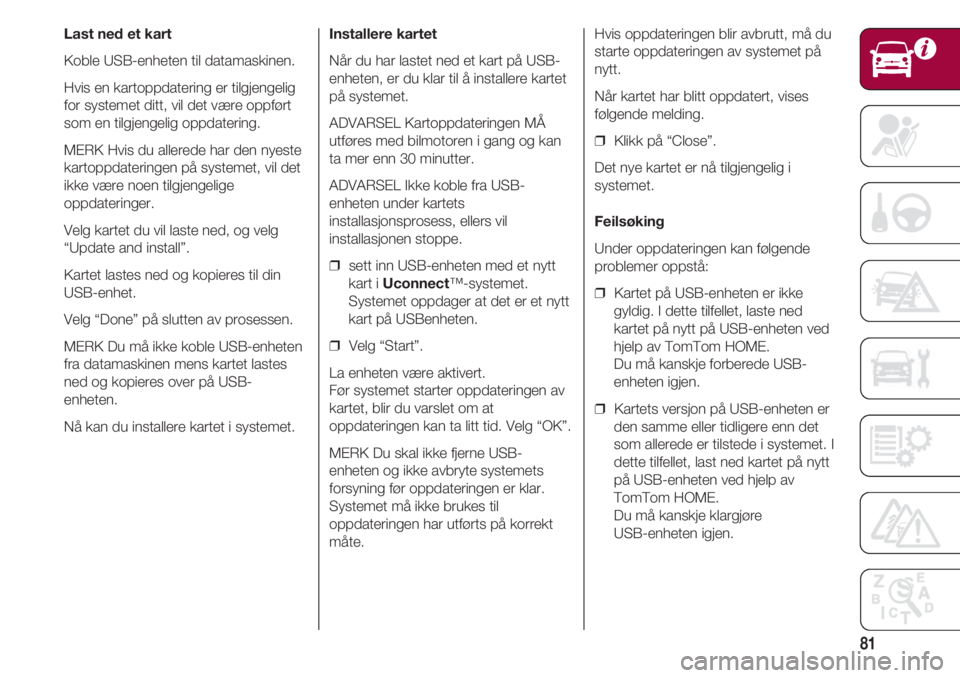
81
Last ned et kart
Koble USB-enheten til datamaskinen.
Hvis en kartoppdatering er tilgjengelig
for systemet ditt, vil det være oppført
som en tilgjengelig oppdatering.
MERK Hvis du allerede har den nyeste
kartoppdateringen på systemet, vil det
ikke være noen tilgjengelige
oppdateringer.
Velg kartet du vil laste ned, og velg
“Update and install”.
Kartet lastes ned og kopieres til din
USB-enhet.
Velg “Done” på slutten av prosessen.
MERK Du må ikke koble USB-enheten
fra datamaskinen mens kartet lastes
ned og kopieres over på USB-
enheten.
Nå kan du installere kartet i systemet.Installere kartet
Når du har lastet ned et kart på USB-
enheten, er du klar til å installere kartet
på systemet.
ADVARSEL Kartoppdateringen MÅ
utføres med bilmotoren i gang og kan
ta mer enn 30 minutter.
ADVARSEL Ikke koble fra USB-
enheten under kartets
installasjonsprosess, ellers vil
installasjonen stoppe.
❒ sett inn USB-enheten med et nytt
kart i Uconnect™-systemet.
Systemet oppdager at det er et nytt
kart på USB enheten.
❒ Velg “Start”.
La enheten være aktivert.
Før systemet starter oppdateringen av
kartet, blir du varslet om at
oppdateringen kan ta litt tid. Velg “OK”.
MERK Du skal ikke fjerne USB-
enheten og ikke avbryte systemets
forsyning før oppdateringen er klar.
Systemet må ikke brukes til
oppdateringen har utførts på korrekt
måte.Hvis oppdateringen blir avbrutt, må du
starte oppdateringen av systemet på
nytt.
Når kartet har blitt oppdatert, vises
følgende melding.
❒ Klikk på “Close”.
Det nye kartet er nå tilgjengelig i
systemet.
Feilsøking
Under oppdateringen kan følgende
problemer oppstå:
❒ Kartet på USB-enheten er ikke
gyldig. I dette tilfellet, laste ned
kartet på nytt på USB-enheten ved
hjelp av TomTom HOME.
Du må kanskje forberede USB-
enheten igjen.
❒ Kartets versjon på USB-enheten er
den samme eller tidligere enn det
som allerede er tilstede i systemet. I
dette tilfellet, last ned kartet på nytt
på USB-enheten ved hjelp av
TomTom HOME.
Du må kanskje klargjøre
USB-enheten igjen.
Page 84 of 224
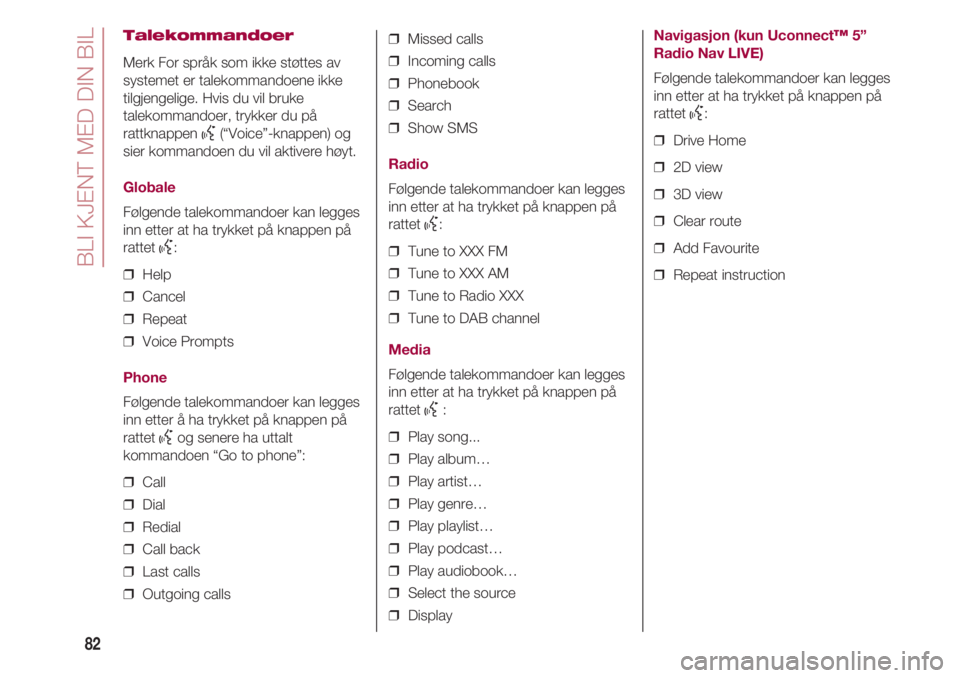
BLI KJENT MED DIN BIL
82
Talekommandoer
Merk For språk som ikke støttes av
systemet er talekommandoene ikke
tilgjengelige. Hvis du vil bruke
talekommandoer, trykker du på
rattknappen
}(“Voice”-knappen) og
sier kommandoen du vil aktivere høyt.
Globale
Følgende talekommandoer kan legges
inn etter at ha trykket på knappen på
rattet
}:
❒ Help
❒ Cancel
❒ Repeat
❒ Voice Prompts
Phone
Følgende talekommandoer kan legges
inn etter å ha trykket på knappen på
rattet
}og senere ha uttalt
kommandoen “Go to phone”:
❒ Call
❒ Dial
❒ Redial
❒ Call back
❒ Last calls
❒ Outgoing calls❒ Missed calls
❒ Incoming calls
❒ Phonebook
❒ Search
❒ Show SMS
Radio
Følgende talekommandoer kan legges
inn etter at ha trykket på knappen på
rattet
}:
❒ Tune to XXX FM
❒ Tune to XXX AM
❒ Tune to Radio XXX
❒ Tune to DAB channel
Media
Følgende talekommandoer kan legges
inn etter at ha trykket på knappen på
rattet
}:
❒ Play song...
❒ Play album…
❒ Play artist…
❒ Play genre…
❒ Play playlist…
❒ Play podcast…
❒ Play audiobook…
❒ Select the source
❒ Display
Navigasjon (kun Uconnect™5”
Radio Nav LIVE)
Følgende talekommandoer kan legges
inn etter at ha trykket på knappen på
rattet
}:
❒ Drive Home
❒ 2D view
❒ 3D view
❒ Clear route
❒ Add Favourite
❒ Repeat instruction
Page 85 of 224

83
UCONNECT ™ 7” HD LIVE - UCONNECT ™ 7” HD NAV LIVE
BETJENINGSKNAPPER PÅ FRONTPANELET
DVDF0S0228C66
Page 86 of 224
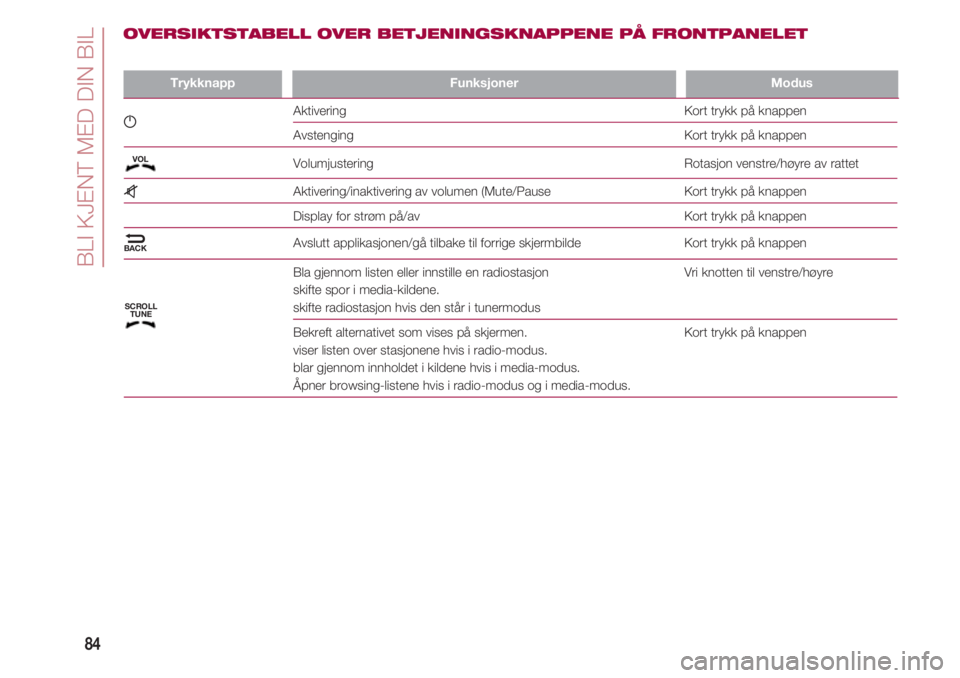
BLI KJENT MED DIN BIL
84
TrykknappFunksjoner Modus
g Aktivering Kort trykk på knappen
Avstenging Kort trykk på knappen
Volumjustering Rotasjon venstre/høyre av rattet
z Aktivering/inaktivering av volumen (Mute/Pause Kort trykk på knappen
Display for strøm på/av Kort trykk på knappen
NAvslutt applikasjonen/gå tilbake til forrige skjermbilde Kort trykk på knappen
Bla gjennom listen eller innstille en radiostasjon Vri knotten til venstre/høyre
skifte spor i media-kildene.
skifte radiostasjon hvis den står i tunermodus
Bekreft alternativet som vises på skjermen. Kort trykk på knappen
viser listen over stasjonene hvis i radio-modus.
blar gjennom innholdet i kildene hvis i media-modus.
Åpner browsing-listene hvis i radio-modus og i media-modus.
OVERSIKTSTABELL OVER BETJENINGSKNAPPENE PÅ FRONTPANELET
VOL
BACK
SCROLL
TUNE
Page 87 of 224
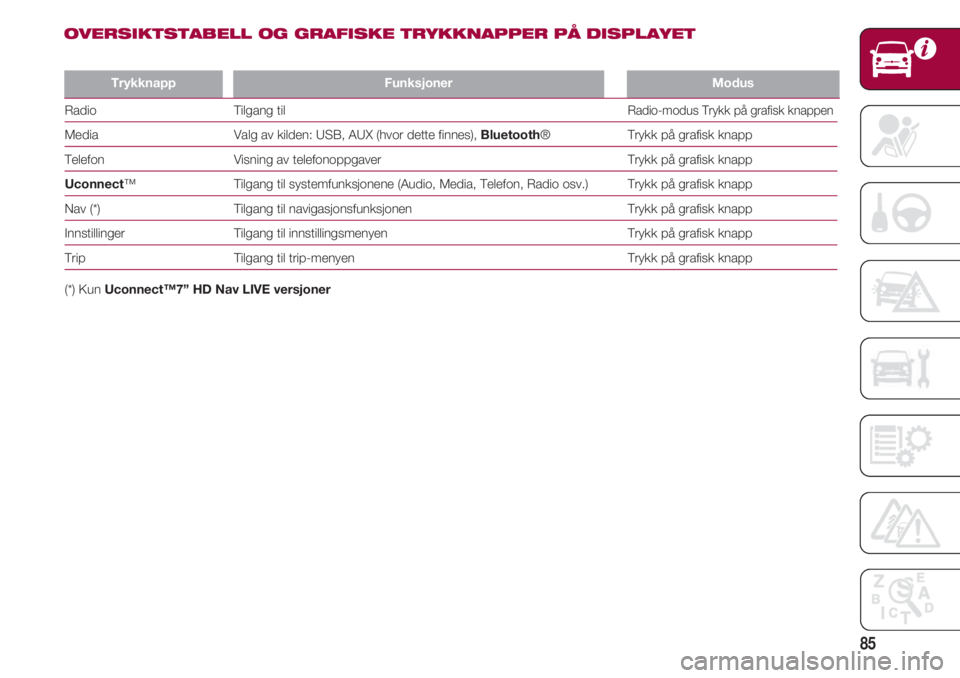
85
TrykknappFunksjoner Modus
Radio Tilgang til Radio-modus Trykk på grafisk knappen
Media Valg av kilden: USB, AUX (hvor dette finnes), Bluetooth® Trykk på grafisk knapp
Telefon Visning av telefonoppgaver Trykk på grafisk knapp
Uconnect™ Tilgang til systemfunksjonene (Audio, Media, Telefon, Radio osv.) Trykk på grafisk knapp
Nav (*) Tilgang til navigasjonsfunksjonen Trykk på grafisk knapp
Innstillinger Tilgang til innstillingsmenyen Trykk på grafisk knapp
Trip Tilgang til trip-menyen Trykk på grafisk knapp
(*) KunUconnect™7” HD Nav LIVE versjoner
OVERSIKTSTABELL OG GRAFISKE TRYKKNAPPER PÅ DISPLAYET
Page 88 of 224
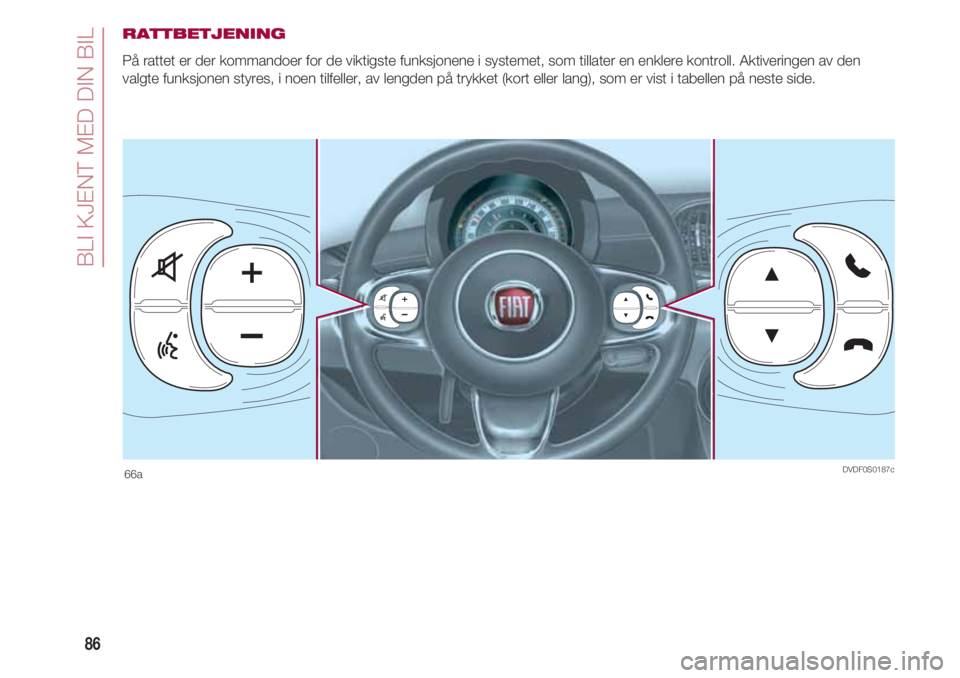
BLI KJENT MED DIN BIL
86
RATTBETJENING
På rattet er der kommandoer for de viktigste funksjonene i systemet, som tillater en enklere kontroll. Aktiveringen av den
valgte funksjonen styres, i noen tilfeller, av lengden på trykket (kort eller lang), som er vist i tabellen på neste side.
DVDF0S0187c66a
Page 89 of 224
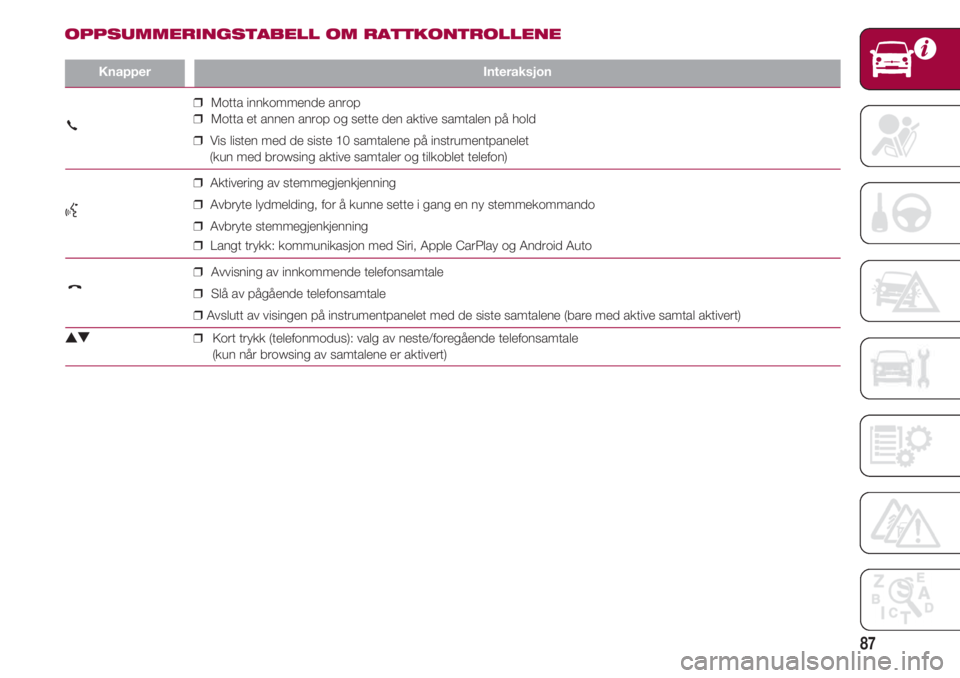
87
KnapperInteraksjon
❒Motta innkommende anrop
❒Motta et annen anrop og sette den aktive samtalen på hold
❒ Vis listen med de siste 10 samtalene på instrumentpanelet
(kun med browsing aktive samtaler og tilkoblet telefon)
❒Aktivering av stemmegjenkjenning
} ❒Avbryte lydmelding, for å kunne sette i gang en ny stemmekommando
❒Avbryte stemmegjenkjenning
❒Langt trykk: kommunikasjon med Siri, Apple CarPlay og Android Auto
❒Avvisning av innkommende telefonsamtale
❒Slå av pågående telefonsamtale
❒Avslutt av visingen på instrumentpanelet med de siste samtalene (bare med aktive samtal aktivert)
NO ❒ Kort trykk (telefonmodus): valg av neste/foregående telefonsamtale
(kun når browsing av samtalene er aktivert)
£
£
OPPSUMMERINGSTABELL OM RATTKONTROLLENE
Page 90 of 224
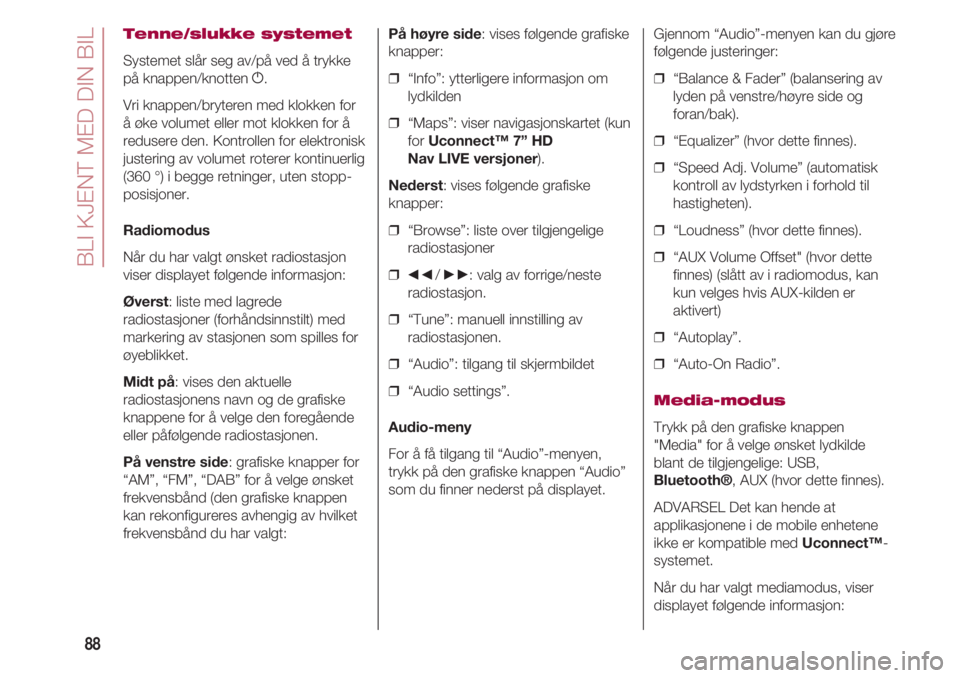
BLI KJENT MED DIN BIL
88
Tenne/slukke systemet
Systemet slår seg av/på ved å trykke
på knappen/knotten g.
Vri knappen/bryteren med klokken for
å øke volumet eller mot klokken for å
redusere den. Kontrollen for elektronisk
justering av volumet roterer kontinuerlig
(360 °) i begge retninger, uten stopp-
posisjoner.
Radiomodus
Når du har valgt ønsket radiostasjon
viser displayet følgende informasjon:
Øverst: liste med lagrede
radiostasjoner (forhåndsinnstilt) med
markering av stasjonen som spilles for
øyeblikket.
Midt på: vises den aktuelle
radiostasjonens navn og de grafiske
knappene for å velge den foregående
eller påfølgende radiostasjonen.
På venstre side: grafiske knapper for
“AM”, “FM”, “DAB” for å velge ønsket
frekvensbånd (den grafiske knappen
kan rekonfigureres avhengig av hvilket
frekvensbånd du har valgt: På høyre side: vises følgende grafiske
knapper:
❒ “Info”: ytterligere informasjon om
lydkilden
❒ “Maps”: viser navigasjonskartet (kun
for Uconnect™ 7” HD
Nav LIVE versjoner).
Nederst: vises følgende grafiske
knapper:
❒ “Browse”: liste over tilgjengelige
radiostasjoner
❒
÷/ ˜: valg av forrige/neste
radiostasjon.
❒ “Tune”: manuell innstilling av
radiostasjonen.
❒ “Audio”: tilgang til skjermbildet
❒ “Audio settings”.
Audio-meny
For å få tilgang til “Audio”-menyen,
trykk på den grafiske knappen “Audio”
som du finner nederst på displayet. Gjennom “Audio”-menyen kan du gjøre
følgende justeringer:
❒ “Balance & Fader” (balansering av
lyden på venstre/høyre side og
foran/bak).
❒ “Equalizer” (hvor dette finnes).
❒ “Speed Adj. Volume” (automatisk
kontroll av lydstyrken i forhold til
hastigheten).
❒ “Loudness” (hvor dette finnes).
❒ “AUX Volume Offset" (hvor dette
finnes) (slått av i radiomodus, kan
kun velges hvis AUX-kilden er
aktivert)
❒ “Autoplay”.
❒ “Auto-On Radio”.
Media-modus
Trykk på den grafiske knappen
"Media" for å velge ønsket lydkilde
blant de tilgjengelige: USB,
Bluetooth®, AUX (hvor dette finnes).
ADVARSEL Det kan hende at
applikasjonene i de mobile enhetene
ikke er kompatible med Uconnect™-
systemet.
Når du har valgt mediamodus, viser
displayet følgende informasjon: